Kako ustvariti ekipo s predlogo v Microsoft Teams
Microsoft Microsoftove Ekipe Junak / / July 16, 2021

Nazadnje posodobljeno dne

Za hiter način ustanovitve nove ekipe si oglejte predloge Microsoft Teams. Kanale, ki jih potrebujete, dobite skupaj s priporočili za aplikacije.
Če želite hiter začetek pri ustvarjanju nove ekipe v Microsoft Teams, poskusite s predlogo. Predloga vam omogoča odličen način, da dobite kanale, ki jih potrebujete, in aplikacije, ki jih želite, hkrati pa shranite nekaj korakov.
Predloge Microsoft Teams
Pri nekaterih najpogostejših vrstah ekip so to predloge, ki so trenutno na voljo.
- Upravljanje projekta
- Upravljanje dogodka
- Zaposleni na krovu
- Sprejem Office 365
- Organizirajte službo za pomoč uporabnikom
- Odziv na nesreče
- Globalna kriza ali dogodek
- Organizirajte trgovino
- Podružnica banke
- Nega pacientov
- Bolnišnica
- Kakovost in varnost
- Trgovina na drobno za menedžerje
Če tukaj vidite predlogo, ki je videti idealna za vaš delovni prostor, pojdimo k njeni uporabi!
Kako ustvariti ekipo s predlogo
Odprite Microsoft Teams na namizju ali se prijavite na Spletna stran ekip
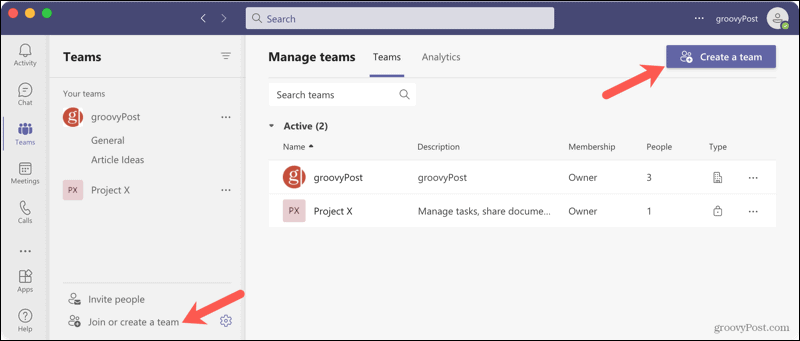
V pojavnem oknu izberite predlogo iz razdelka na dnu. Videli boste imena predlog s kratkimi opisi.
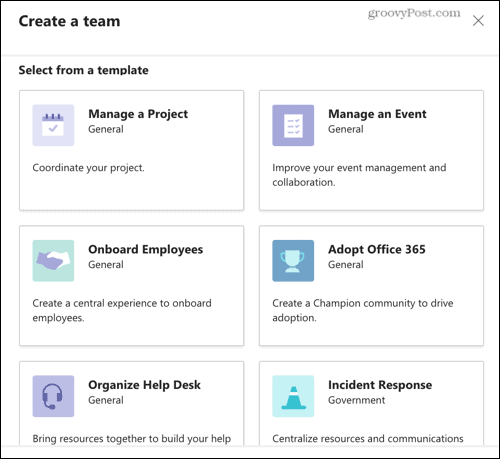
Nato boste videli kanale, ki so priloženi predlogi, in vse priporočene aplikacije za določeno temo. Medtem ko to naredi samodejno ustvari kanale, it ne samodejno namestite aplikacije. Obiščite razdelek Aplikacije v programu Teams, da odprete priporočeno aplikacijo. Upoštevajte, da morda ne boste imeli dostopa do aplikacij, odvisno od vaše politike dovoljenj.
Kliknite Naslednji.

Nato se odločite, ali želite Javno ali Zasebno ekipo. Če želite, da se kdo v vaši organizaciji lahko pridruži, izberite Javno. Če pa želite omejiti člane ekipe, izberite Zasebno.
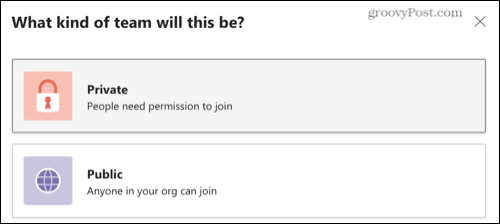
Navedite svojo ekipo in ime ter po želji vključite opis. Nato razširite Prilagodite kanale na dnu za ogled ali urejanje kanalov, ki bodo ustvarjeni. Kanal General je privzeto na voljo za vsako ekipo in ga ni mogoče urejati. Imena drugih kanalov pa lahko spremenite, če želite.
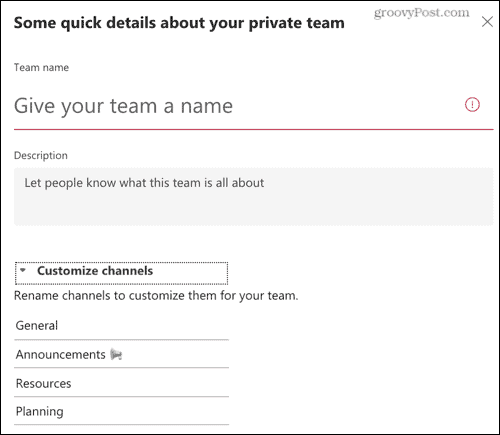
Udari Ustvari in videli boste sporočilo, da se vaša ekipa vzpostavlja. Ti lahko Zapri to okno in nadaljujte z delom, ker boste obveščeni, ko bo nova ekipa pripravljena. To naj traja le nekaj minut.
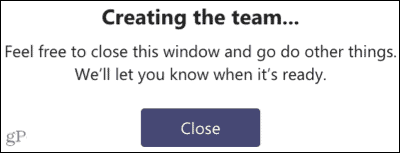
Če ne prejmete opozorila, ko je bila ekipa ustvarjena, si oglejte navodila prilagajanje obvestil Microsoft Teams.
Ko bo nova ekipa pripravljena, jo boste videli na seznamu v Ekipe odsek skupaj s svojimi kanali.
Predloge Microsoft Teams za hitro ustvarjanje skupin
Čeprav zagotovo lahko ustvarite skupino iz nič, vam predloge v Microsoftovih ekipah omogočijo hiter začetek. Glede na temo lahko dobite začetne kanale, ki jih potrebujete, in si ogledate, katere aplikacije bodo najbolj koristne za vašo novo ekipo. Boste poskusili?
Če želite več informacij o uporabi Microsoft Teams, si oglejte kako organizirati sestanek in delite svoj zaslon v programu Teams.
Kako počistiti predpomnilnik Google Chrome, piškotke in zgodovino brskanja
Chrome odlično shrani vašo zgodovino brskanja, predpomnilnik in piškotke, da optimizira delovanje vašega brskalnika v spletu. Njen način ...
Ujemanje cen v trgovini: kako pridobiti spletne cene med nakupovanjem v trgovini
Nakup v trgovini ne pomeni, da morate plačati višje cene. Zahvaljujoč garancijam za ujemanje cen lahko med nakupovanjem v ...
Kako obdariti naročnino Disney Plus z digitalno darilno kartico
Če ste uživali v Disney Plus in ga želite deliti z drugimi, tukaj je opisano, kako kupiti naročnino na Disney + Gift za ...
Vaš vodnik za skupno rabo dokumentov v Google Dokumentih, Preglednicah in Diapozitivih
Z lahkoto lahko sodelujete z Googlovimi spletnimi aplikacijami. Tukaj je vaš vodnik za skupno rabo v Google Dokumentih, Preglednicah in Diapozitivih z dovoljenji ...



